在本练习中,您将学习使用基于标准的设计工具创建符合指定标准的路线。
本练习分为两部分:
- 首先,将在创建路线时为路线指定设计规范,然后绘制一系列与该设计规范冲突的路线图元。您将在练习 2:查看和更正路线设计规范冲突中更正这些冲突。
- 接下来,将创建符合设计规范文件中指定的设计规范的路线图元。将使用显示在命令行中的最小默认值以确保该图元满足指定的设计规范。
指定路线的设计规范
- 打开 Align-7A.dwg(位于教程图形文件夹中)。
该图形包含一个曲面,该曲面标记了标签从 A 到 E 的几个圆。
注:请确保“对象捕捉”(OSNAP) 已打开。有关详细信息,请参见对象捕捉。
- 单击选项卡
 面板
面板  下拉式菜单
下拉式菜单  查找。
查找。
- 在“创建路线 - 布局”对话框中,接受“名称”和“起始桩号”的默认值。对于本练习,请保留“描述”字段为空。
- 在“常规”选项卡上,指定以下参数:
- 场地:<无>
- 路线样式:设计样式
- 路线图层:C-ROAD
- 路线标签集:主要次要和曲线点
- 在“设计规范”选项卡上,对于“起始设计速度”,输入 50 km/h。
该速度将应用于路线的起点桩号。您可以根据需要将设计速度添加到其他桩号。设计速度将应用于所有后续桩号,直到应用到具有指定设计速度的下一个桩号,或路线终点桩号。
- 选中“使用基于标准的设计”复选框。
选中此选项后,基于标准的设计工具将可用。默认情况下选中了两个复选框:
-
使用设计规范文件
—设计规范文件是包含用于路线和纵断面对象的最低设计标准的 XML 文件。可以自定义设计规范文件,以支持设计速度、超高以及单个图元的最小速度、半径和长度的本地设计标准。“默认规范”表列出了包含在默认设计规范文件中的特性,该文件的位置显示在“默认规范”表上方的字段中。
在练习 4:修改设计规范文件中,您将了解关于设计规范文件的更多信息。
- 使用设计检查集 —设计检查是验证不包含在设计规范文件中的路线和纵断面参数的用户定义的公式。设计检查必须包含在应用于路线或纵断面的设计检查集中。
-
使用设计规范文件
—设计规范文件是包含用于路线和纵断面对象的最低设计标准的 XML 文件。可以自定义设计规范文件,以支持设计速度、超高以及单个图元的最小速度、半径和长度的本地设计标准。“默认规范”表列出了包含在默认设计规范文件中的特性,该文件的位置显示在“默认规范”表上方的字段中。
- 在“使用设计规范文件”区域中,单击
 。
。
- 在“选择设计速度表”对话框中,选择“_Autodesk Civil 3D Metric Roadway Design Standards.xml”。单击“打开”。
注: 有多个设计规范文件可供选择。本练习将使用 AASHTO 2001 标准,由 _Autodesk Civil 3D Metric Roadway Design Standards.xml 提供。 如果您选择 2004 或 2011 文件,请注意,可能会发现部分数值与本教程所述内容有所不同。
在练习 4:修改设计规范文件中,您将了解关于创建自定义设计规范文件的信息。
- 在“默认规范”表的“最小半径表”行中,将“值”更改为“AASHTO 2001 eMax 6%”。
- 在“使用设计检查集”列表中,选择“50kmh 道路长度检查”。单击“确定”。
此设计检查集包含一个简单的设计检查。在练习 3:使用设计检查中,您将创建另一个设计检查并将其添加到此设计检查集中。
绘制符合指定设计规范的路线图元
- 在“路线布局工具”工具栏中,单击
 “切线-切线(没有曲线)”。
“切线-切线(没有曲线)”。
- 捕捉到圆 A 的中心为路线指定起点。向圆外引出一条直线,再通过依次捕捉到圆 B、C 和 D 的中心指定其他交点。然后,单击鼠标右键以结束平面路线布局命令。
- 在“路线布局工具”工具栏中,单击
 “自由缓和曲线-曲线-缓和曲线(两个图元之间)”。
“自由缓和曲线-曲线-缓和曲线(两个图元之间)”。
- 按照命令行中的提示,单击从左侧进入圆 B 的切线图元(即“第一个图元”)。
- 单击从右侧离开圆 B 的切线(即“下一个图元”)。
- 按 Enter 键接受小于 180 度的曲线计算角度的默认值。
- 对于半径,输入 75。
请注意,“指定半径”提示包含默认值。该值为当前设计速度可接受的最小曲线半径。最小值包含在设计规范文件的“最小半径表”中。您可以输入其他值,只要它大于显示的默认最小值即可。对于本练习,您将使用不符合设计规范的值,然后检查结果。
- 对于前缓和曲线长度,输入 25。
- 对于后缓和曲线长度,输入 25。
- 在“路线布局工具”工具栏中,单击下拉列表
 。单击
。单击  “自由曲线圆角(两个图元之间、半径)”。
“自由曲线圆角(两个图元之间、半径)”。
- 按照命令行中的提示,单击从左侧进入圆 C 的切线(即“第一个图元”)。
- 单击从右侧离开圆 C 的切线(即“下一个图元”)。
- 按 Enter 键选择小于 180 度的曲线默认值。
- 按 Enter 键选择最小半径 90.000m。
- 单击鼠标右键结束命令。
请注意,在图形窗口中,
 符号将显示在您创建的曲线图元上。这些符号表示这些图元与指定的设计规范冲突。在练习 2:查看并更正路线设计规范冲突中,您将了解如何更正这些冲突。
符号将显示在您创建的曲线图元上。这些符号表示这些图元与指定的设计规范冲突。在练习 2:查看并更正路线设计规范冲突中,您将了解如何更正这些冲突。
在步骤 14 中,您接受了设计规范文件中指定的最小半径值,但曲线上仍显示警告符号。发生这种情况是因为,虽然曲线符合设计规范文件中指定的设计规范,但与设计检查集中的设计检查冲突。在下一个练习中,您将学习如何更正设计规范和设计检查冲突。
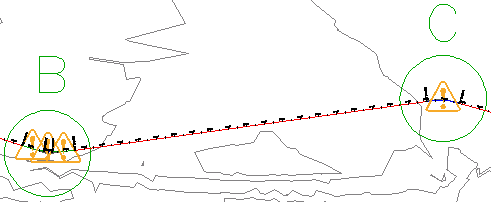
接下来,您将添加其他曲线图元并检查结果。
添加符合设计规范的子图元
- 在“路线布局工具”工具栏上,单击下拉列表
 。选择“更多浮动曲线”
。选择“更多浮动曲线”
 “浮动曲线(自图元终点、半径、长度)”。
“浮动曲线(自图元终点、半径、长度)”。
- 按照命令行中的提示,单击在圆 D 处结束的切线图元(即“要附着的图元”)。
提示:
放大时,警告符号不会自动缩放。在命令行中输入 REGEN 以调整警告符号的大小。
- 在命令行中,输入 O 以指定逆时针方向。
- 输入半径值 200.000m。
- 提示指定曲线长度时,单击圆 D 的中心,然后单击圆 E 的中心。
曲线将显示在图形中。长度值为您单击的两个点之间的距离。
- 单击鼠标右键结束命令。
请注意,此曲线上未显示警告符号。您在步骤 4 中输入的半径值超出了在指定的最小半径表中定义的最小值。
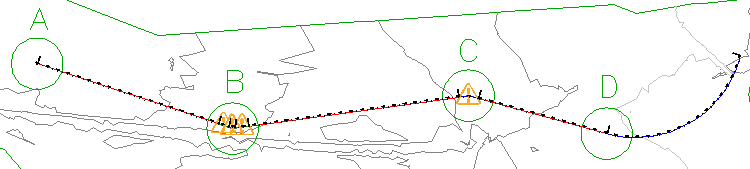
要继续此教程,请转至练习 2:查看并更正路线设计规范冲突。